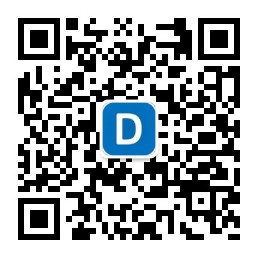Windows系统下安装Basemap,以及 PROJ_LIB 错误处理
阅读量:次 Authors: 阳哥 PYTHONVISUALIZATION
Matplotlib Basemap
阅读量:次 Authors: 阳哥 PYTHONVISUALIZATION
Matplotlib Basemap
Table of Contents
Basemap是matplolib的一个组件,是地图数据可视化的重要工具。
本人安装的是基于 python.6 版本的 Anaconda,尝试了诸多种安装basemap的方法,其中多次遭遇安装失败,也查找了网上许多tips,发现这个一个普遍的问题。因此决定将该方法分享出来,但不保证一定成功,供大家参考。
首先声明下本人的PC环境:
在 windows10 下,安装步骤如下:
(1)首先,从下面的网站下载 basemap 和 pyproj 的whl文件
https://www.lfd.uci.edu/~gohlke/pythonlibs/
对应 python.6 版,windows 系统下的文件如下:
(2)安装 pyproj 的 whl 文件, 如下:
pip install 路径+文件名
 图1
图1 (3)安装basemap 的 whl 文件,如下:
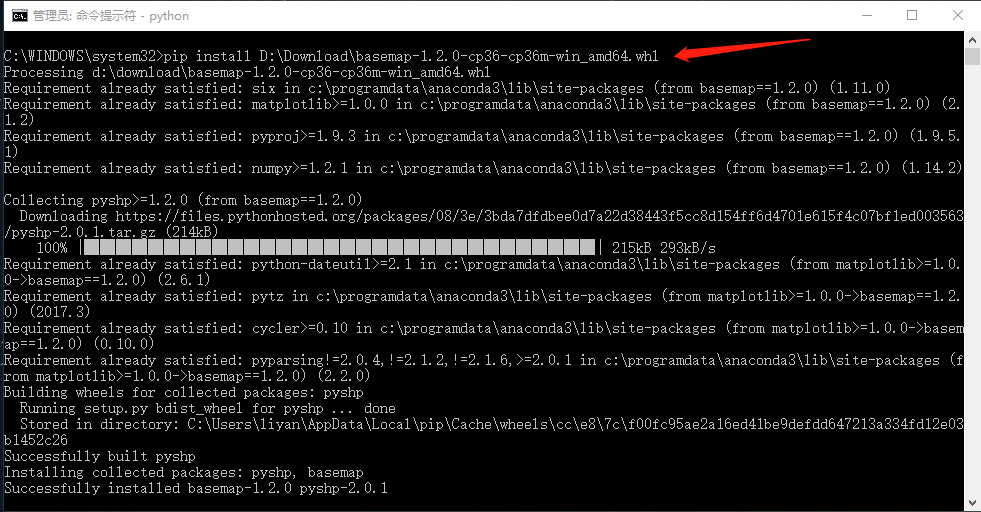 图2
图2 (4)测试下 basemap 是否安装成功
from mpl_toolkits.basemap import Basemap
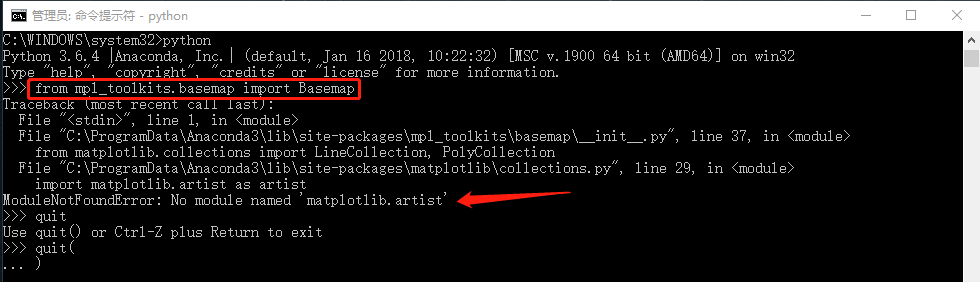 图3
图3 如上图所示,显示 Matplotlib 缺少文件, Basemap 不能正确运行。
(5)更新 Matplotlib 库
pip install matplotlib --upgrade
 图4
图4 (6)再次测试 Basemap 是否安装成功
 图5
图5 可以看到,现在 Basemap 是可以正确运行的。
接下来,在 Jupyter Notebook 中运行代码试试。
import matplotlib as mpl
import matplotlib.pyplot as plt
%matplotlib inline
plt.style.use('ggplot')
from mpl_toolkits.basemap import Basemap
plt.figure(figsize=(8,8))
m = Basemap(projection='ortho', resolution=None,
lat_0=50,lon_0=-100)
m.bluemarble(scale=0.5)
运行结果如下:
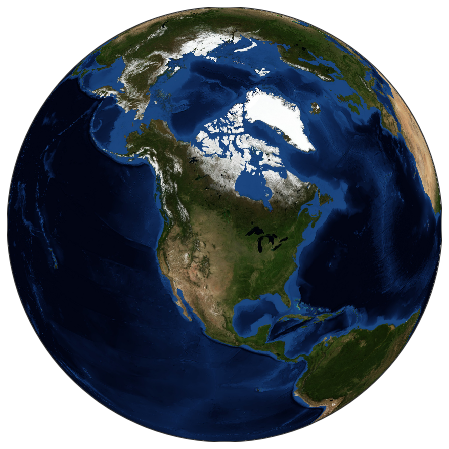
以上运行结果说明,Basemap 已经成功安装。
本以为 Basemap 的安装就告一段落了,但本人还有一个 windows 7 系统 的PC。
想着 win7 跟 win10 应该是一样的安装, 但按上述的步骤安装后,出现以下错误:
运行代码:
from mpl_toolkits.basemap import Basemap
出现以下问题:
Traceback (most recent call last)
<ipython-input-1-d9467465a3b6> in <module>()
----> 1 from mpl_toolkits.basemap import Basemap
/opt/conda/lib/python.6/site-packages/mpl_toolkits/basemap/__init__.py in <module>()
144
145 # create dictionary that maps epsg codes to Basemap kwargs.
--> 146 pyproj_datadir = os.environ['PROJ_LIB']
147 epsgf = open(os.path.join(pyproj_datadir,'epsg'))
148 epsg_dict={}
/opt/conda/lib/python.6/os.py in __getitem__(self, key)
667 except KeyError:
668 # raise KeyError with the original key value
--> 669 raise KeyError(key) from None
670 return self.decodevalue(value)
671
KeyError: 'PROJ_LIB'
这个 “PROJ_LIB” 问题,我尝试了很多遍,也查阅了很多网站提供的解决方案,发现大部分都不是太符合,最后在某个英文的解决方案里有提到一种 较为间接的解决方案, 经过尝试后,发现是可以安装 Basemap, 并成功运行的。
在此,给大家分享下。
其中曲折的试错过程就不描述了,直接介绍成功的过程(但不保证在你的电脑上是没有问题的)。
这种方法的核心是 在 Anaconda 下创建一个虚拟环境,然后在 虚拟环境中安装和运行 Basemap。
(1)在 Anaconda 下创建一个虚拟环境
打开 Anaconda Prompt, 在 Anaconda 的默认跟目录下创建一个虚拟环境,名称为 “py36”。
conda create -n py36 python=3.6
关于 Anaconda 下虚拟环境的安装,请参考以下内容: http://liyangbit.com/anaconda/anaconda-install-env-to-custom-path/
安装好后,可以用以下命令来查看虚拟环境的列表:
conda info --envs
然后激活虚拟环境
activate py36
(2)在 虚拟环境 “py36” 下安装 matplotlib
pip install matplotlib
(3)在 虚拟环境 “py36” 下安装 pyproj 的 whl 文件, 如下:
pip install 路径+文件名
(4)在 虚拟环境 “py36” 下安装basemap 的 whl 文件,如下:
pip install 路径+文件名
(5)在 虚拟环境 “py36” 下测试下 basemap 是否安装成功
from mpl_toolkits.basemap import Basemap
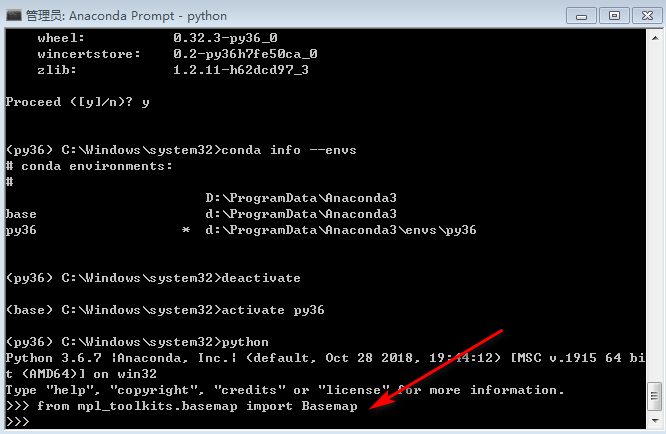
可以看到,在虚拟环境下,Basemap 是可以正确运行的。
(6)测试下在 Jupyter Notebook 中 Basemap 是否可以运行
程序文件目录下输入
jupyter notebook
发现在默认情况下没有找到之前创建的 虚拟环境。
在 Jupyter Notebook 中, 创建的虚拟环境需要安装一个插件才能正确的显示出来。
打开 Anaconda Prompt,插件的安装命令如下:
conda install nb_conda
再重新开启Jupyter Notebook,就可以找到安装好的虚拟环境,如下:
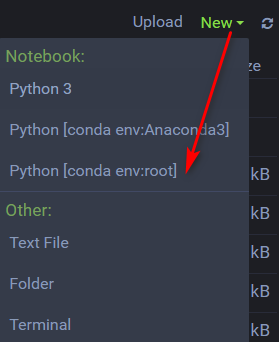
在虚拟环境下运行下面的代码:
import matplotlib as mpl
import matplotlib.pyplot as plt
%matplotlib inline
plt.style.use('ggplot')
from mpl_toolkits.basemap import Basemap
plt.figure(figsize=(8,8))
m = Basemap(projection='ortho', resolution=None,
lat_0=50,lon_0=-100)
m.bluemarble(scale=0.5)
运行结果如下:
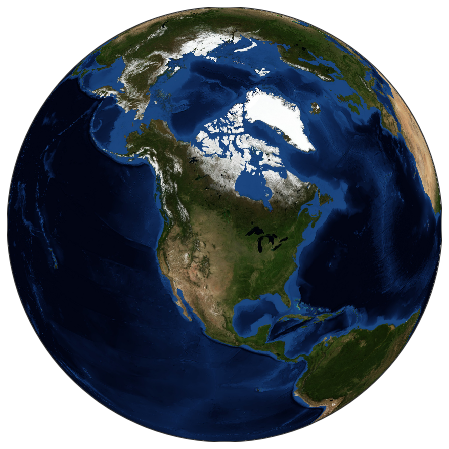
以上运行结果说明,Basemap 已经成功安装。
至此,在 win10 和 win7 下都可以安装和运行 Basemap。
如果你对 Basemap 感兴趣,也可以进行安装和使用。
如有问题,不妨一起交流下。
对我的文章感兴趣的朋友,可以关注我的微信公众号「Python数据之道」(ID:PyDataLab),接收我的更新通知。